Как да приложите прозрачност към SVG

Научете как да приложите прозрачност към SVG графики в Illustrator. Разгледайте как да извеждате SVG с прозрачен фон и да прилагате ефекти на прозрачност.
Adobe Creative Suite 5 (Adobe CS5) Illustrator има три режима на рисуване: Нормален, Зад и новият Draw Inside. С режимите на рисуване потребителите имат повишен контрол при добавяне на нови обекти към монтажната област. Ако вашият панел с инструменти не е разширен до две колони, щракнете върху стрелките в горната част на панела с инструменти, за да видите и трите инструмента за рисуване.

Разширете панела си с инструменти.
Погледнете долната част на панела с инструменти, за да видите новите икони на режим на рисуване; режимите са описани в следния списък:
Draw Normal: Поставете новоначертаните обекти върху други обекти в монтажната област или избрания слой.
Draw Behind: Накарайте новосъздадените обекти да изостават от съществуващите обекти на монтажната област или избрания слой.
Draw Inside: Начертайте вътре в друга форма само когато имате избран обект.

Новите режими на рисуване.
За да видите как изглежда всеки режим, докато рисувате нови обекти.
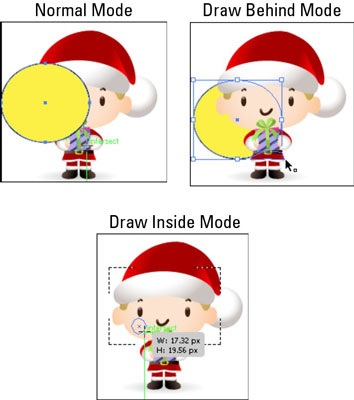
Режими на рисуване в действие.
Можете също да използвате режим Draw Inside, за да създадете бърз път за изрязване. Режимът на рисуване вътре е разрешен само когато има един избран обект.
Изберете вашето произведение на изкуството и изберете Редактиране→Копиране или Изрязване.
Произведението вдясно е изрязано, за да се побере в изображението на звездата.
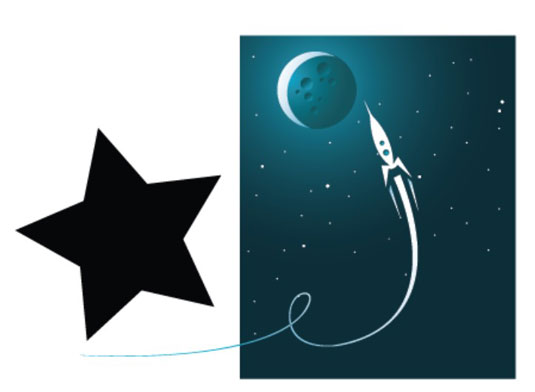
Изберете произведението, което искате да „поставите“ в съществуващо и след това щракнете върху бутона Draw Inside.
Изберете Редактиране→Поставяне.
Произведенията на изкуството се поставят във формата.
След като поставите своето произведение на изкуството, можете да използвате инструмента за директно избиране, за да го препозиционирате.
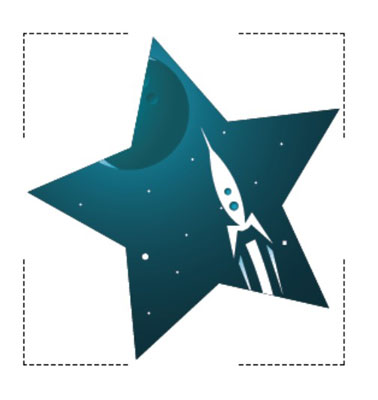
Научете как да приложите прозрачност към SVG графики в Illustrator. Разгледайте как да извеждате SVG с прозрачен фон и да прилагате ефекти на прозрачност.
След като импортирате изображенията си в Adobe XD, нямате голям контрол за редактиране, но можете да преоразмерявате и завъртате изображенията точно както бихте направили всяка друга форма. Можете също така лесно да закръглите ъглите на импортирано изображение с помощта на ъгловите приспособления. Маскиране на вашите изображения Чрез дефиниране на затворена форма […]
Когато имате текст във вашия Adobe XD проект, можете да започнете да променяте свойствата на текста. Тези свойства включват семейство шрифтове, размер на шрифта, тегло на шрифта, подравняване, разстояние между символите (кернинг и проследяване), разстояние между редовете (водещо), запълване, граница (черта), сянка (падаща сянка) и размазване на фона. Така че нека разгледаме как се прилагат тези свойства. Относно четливостта и шрифта […]
Точно както в Adobe Illustrator, монтажните табла на Photoshop предоставят възможност за изграждане на отделни страници или екрани в рамките на един документ. Това може да бъде особено полезно, ако създавате екрани за мобилно приложение или малка брошура. Можете да мислите за монтажна област като специален тип група слоеве, създадена с помощта на панела Слоеве. Неговото […]
Много от инструментите, които намирате в панела InDesign Tools, се използват за рисуване на линии и форми на страница, така че имате няколко различни начина за създаване на интересни чертежи за вашите публикации. Можете да създавате всичко от основни форми до сложни чертежи в InDesign, вместо да се налага да използвате програма за рисуване като […]
Опаковането на текст в Adobe Illustrator CC не е същото като опаковането на подарък – по-лесно е! Обвиването на текст принуждава текста да се обвива около графика, както е показано на тази фигура. Тази функция може да добави малко креативност към всяко парче. Графиката принуждава текста да се обвие около нея. Първо, създайте […]
Когато проектирате в Adobe Illustrator CC, често се нуждаете от форма с точен размер (например 2 x 3 инча). След като създадете форма, най-добрият начин да я преоразмерите до точни измервания е да използвате панела Transform, показан на тази фигура. Изберете обекта и след това изберете Window→Transform to […]
Можете да използвате InDesign за създаване и модифициране на графики с QR код. QR кодовете са форма на баркод, който може да съхранява информация като думи, числа, URL адреси или други форми на данни. Потребителят сканира QR кода, използвайки своята камера и софтуер на устройство, като смартфон, и софтуерът използва […]
Може да има момент, когато имате нужда от нова снимка, за да изглеждате стара. Photoshop CS6 ви покрие. Черно-бялата фотография е по-ново явление, отколкото си мислите. Дагеротипите и други ранни снимки често имат кафеникав или синкав оттенък. Можете да създавате свои собствени шедьоври в тон на сепия. Тонизираните снимки могат да създадат […]
Използвайки функцията Live Paint в Adobe Creative Suite 5 (Adobe CS5) Illustrator, можете да създадете желаното от вас изображение и да запълните региони с цвят. Кофата на Live Paint автоматично открива региони, съставени от независими пресичащи се пътеки, и ги запълва съответно. Боята в даден регион остава жива и тече автоматично, ако има […]







